最近用的文件怎么找(文件找不到一秒神器来喽)
科研工作过程中,积累了大量的资料,文档类(word、ppt、excel、pdf等)、音频类、视频类等。桌面、CDEF…盘,都是存放的文件。每当,第一时间却想不起放在哪儿?写材料时,想用某个文件,却想不到放在哪个文件夹下,翻过来翻过去,可能都找不到想要的文件,费时费力。

电脑自带的搜索,速度太慢,进度条一点点移动,老半天也没见到想要的文件。有时遇到卡顿的情况,那时间更不好说了。今天分享一个神奇的小工具。
1.概述Everything,一款基于名称快速定位文件和文件夹的文件检索软件,具有小巧轻量(不到2MB)、用户界面干净简洁、文件索引方便快捷、资源使用最小等诸多优势。
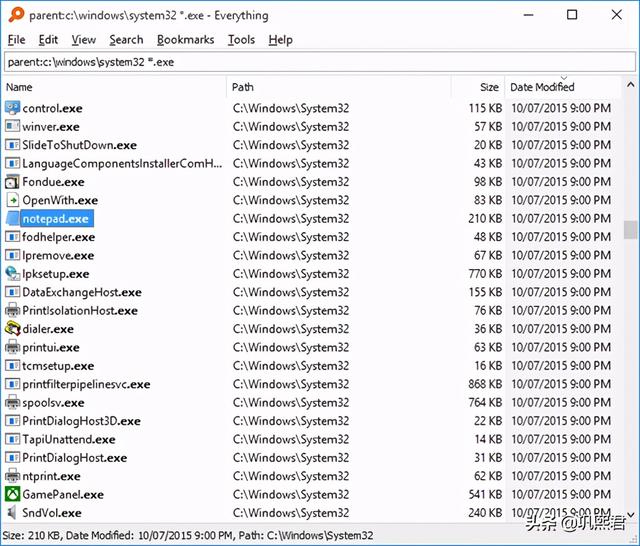
基础检索。打开Everything,在检索框中输入“白皮书”,可以看出瞬间电脑中关于白皮书的所有文件都出来了。选中文件,双击便可以打开,查看该文件。

筛选设置。软件很小,但是附件的功能不少。在筛选时,可以对搜索的文件格式进行设置,例如文件夹、文档、压缩包、图片等。默认的是所有格式的。

视图设置。在视图的下拉菜单中,可以对筛选器、预览、状态栏等进行设置。

文件预览。可以在设置那里点击预览功能,这样在点击文件名时,在右侧就会出现文件的预览页面。例如,我们点击“四川省区块链产业白皮书(2019版)”,右侧就是该文档的首页。

搜索语法工具。在帮助界面,对于搜索语法,软件提供了一系列的介绍,和网络浏览器的检索语法有一定的相似性,操作方便。

高级搜索。Everything的高级检索,通过设置必含单词、必含短语等,实现文件的精准检索。

结果排序。搜索的文件过多时,我们还可以通过对文件的名称、大小、时间等进行排序,快速找到我们想要的文件。

文件管理。Everything具备文件管理器的常用功能,例如重命名、删除、复制、发送到其他文件夹等。

该软件配合上次介绍的工具(高效率科研工作神器,翻译、查询、下载一条龙 https://www.toutiao.com/item/6904512906474455563/),效果更好哦。
方法:唤出Quicker,添加启动软件,将Everything的安装路径添加进去。后续只要唤出Quicker,点击Everything图标就可以快速搜索了。

免责声明:本文仅代表文章作者的个人观点,与本站无关。其原创性、真实性以及文中陈述文字和内容未经本站证实,对本文以及其中全部或者部分内容文字的真实性、完整性和原创性本站不作任何保证或承诺,请读者仅作参考,并自行核实相关内容。文章投诉邮箱:anhduc.ph@yahoo.com






